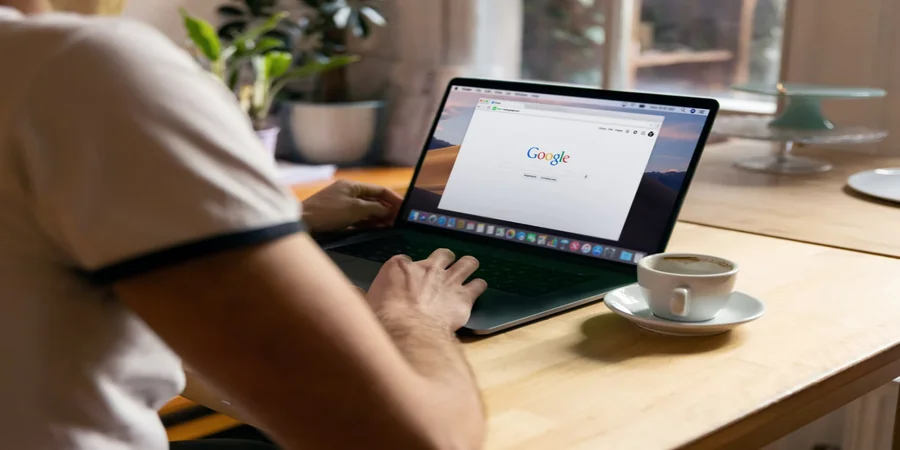如果你发现自己一遍又一遍地创建相同的文件大纲,你可以用模板节省大量的时间。你可以在Google Docs中轻松地创建一个模板。
在谷歌文档中创建一个模板需要什么?
模板是一种使你的生产生活更容易的方式。你可以使用模板并填写必要的信息,而不是重复创建相同的文件。谷歌文档有大量的模板可用,范围包括简历、信件、项目建议书等。
另一方面,如果你想使用自己的模板,会发生什么?如果你使用的是付费版本的Google Docs,你可以这样做。然而,在免费版本中,模板工具不允许你上传自定义模板。只要有一点创造力,你就可以轻松地使用自己的定制模板。
虽然Google Docs为免费账户提供了各种各样的模板供你选择,但它们并不适合所有人。要创建你自己的模板,可以反复使用,你必须使用这个小的变通方法来创建它们。
因此,这里是如何在谷歌文档中创建一个模板。
关于谷歌文档模板,你需要知道什么?
要使用模板创建一个文本文件,你将需要遵循这个链接。一旦你这样做,在打开的窗口中,你可以选择其中一个模板。首先,你将被要求使用基本模板。然而,你也可以通过点击 “模板库 “按钮打开更多的模板。
你还应该知道,所有现有的模板都被划分为不同的类别。一旦你从所需类别中选择了适合你的模板,只需点击它。一旦你这样做,文件将被自动创建。它的设计将完全按照你所选择的模板的缩略图所示。
文档中已经充满了各种数据(文字、数字、图片)。它们被添加到那里,以便你可以看到使用模板后的文件的样子。
毕竟,你只需要改变所创建文件的内容。你将能够用你希望你的最终文件所包含的内容替换模板中的抽象数据。你将不必改变视觉设置。你只需调整那些看起来仍不完美的东西。
创建Google Docs模板需要什么?
你唯一需要的是一个谷歌账户和一些自定义的模板来工作。只要你能复制和粘贴模板内容,你使用什么工具来创建这些模板并不重要。这意味着你可以从Google Docs本身创建你的模板,或者用LibreOffice等工具在本地创建。
如果你使用本地应用程序创建了模板,重要的是你不要把这些模板文件上传到Google Drive。如果你在Google Drive中创建了模板文件,你所需要做的就是打开这些文件,这样你就可以复制和粘贴内容。
你也可以使用Google Docs模板库中的一个可用模板。要做到这一点,请遵循以下步骤。
- 首先,打开Google Docs模板库中的一个模板。
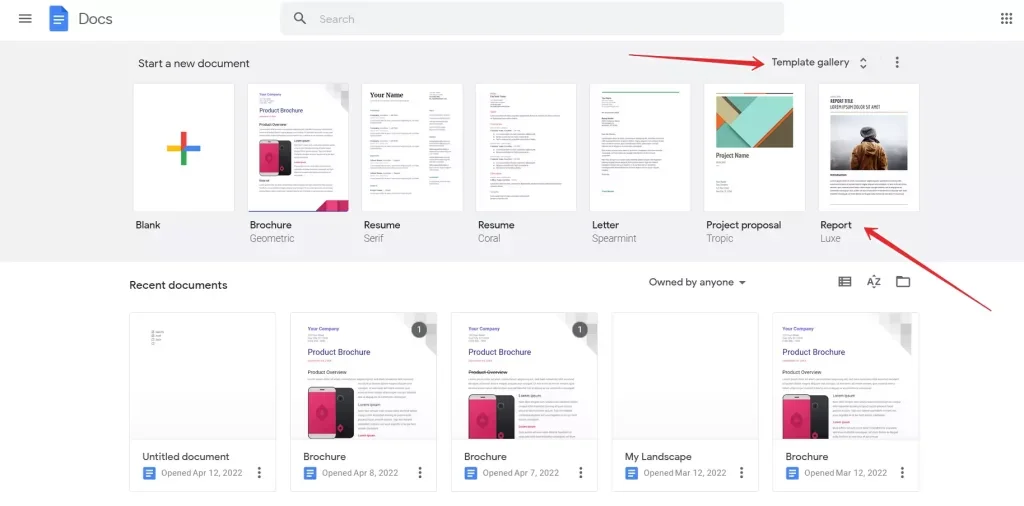
- 编辑模板以符合你的要求。
- 之后,通过点击左上角的当前名称并输入一个新的名称来重新命名模板。
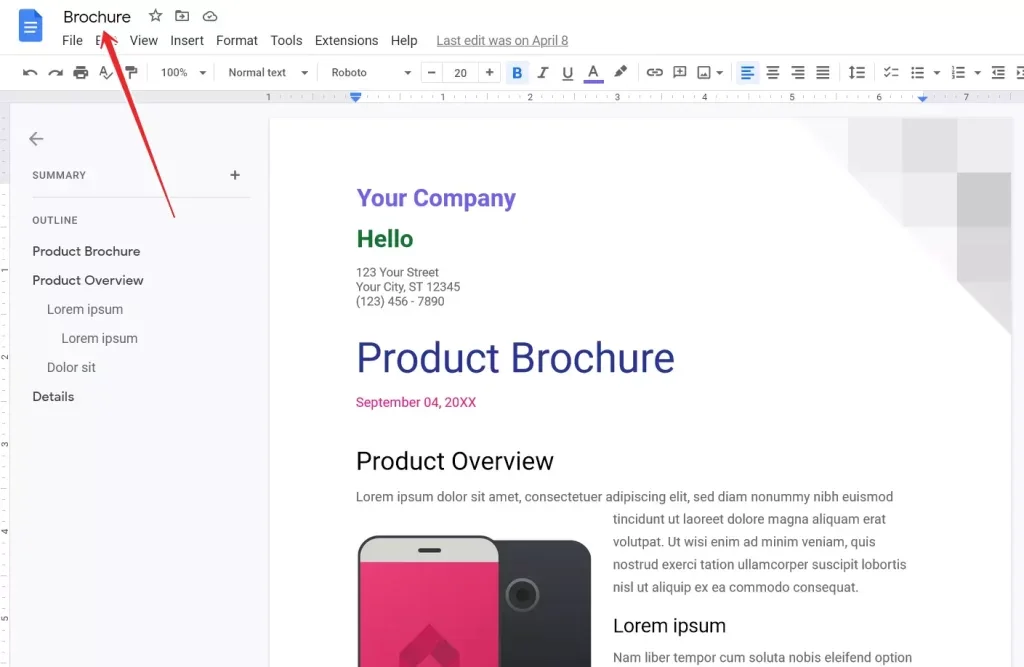
- 然后,使用键盘上的 “Enter “或 “Return “按钮来保存该名称。
- 最后,关闭该文件。
关闭修改后的模板文件后,它将自动保存在Google Drive的主目录中。
如何在Google Drive中创建一个模板文件夹
你需要做的第一件事是创建一个文件夹来存放模板。如果你想在Google Drive中创建一个模板文件夹,你必须遵循这些步骤。
- 登录你的谷歌账户,进入谷歌硬盘。
- 确保你在根文件夹中(而不是子文件夹)。
- 在该目录中,点击 “我的驱动器 “按钮并选择 “新文件夹 “选项。
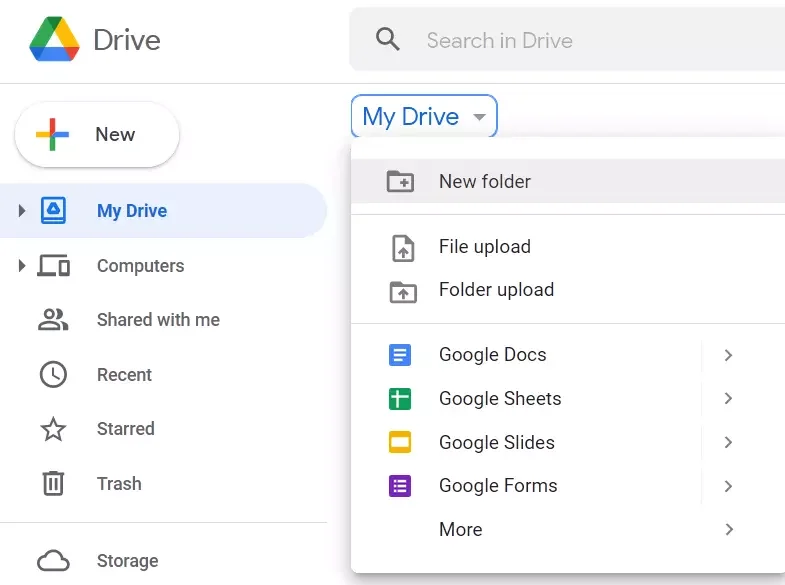
- 最后,将这个新文件夹命名为 “模板 “并点击 “创建”。
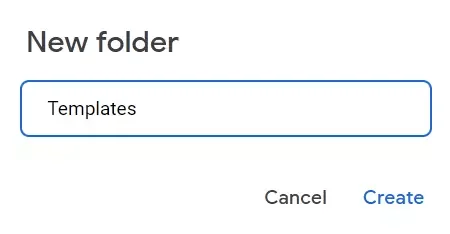
如果你从Google Docs模板库中创建了任何新模板,你需要点击并将它们拖到新创建的 “模板 “文件夹中。一旦你完成了这项工作,通过双击新创建的文件夹来浏览它。
如何在谷歌文档中添加模板
如果你想在Google Docs中添加一个模板,你必须遵循这些步骤。
- 首先,点击 “新建”,然后选择 “模板 “文件夹中的Google Docs。这将创建一个空的文档文件。
- 然后,打开模板,添加到本地应用程序(如MS Office或LibreOffice)。
- 当你打开这个文件时,选择模板的所有内容,同时按 “Ctrl + A”。
- 之后,同时按 “Ctrl+C “复制选定的文本。
- 最后,回到空的Google文档,在按 “Ctrl + V “的同时粘贴模板的内容。
粘贴完内容后,重命名新模板(就像你之前做的那样)。
如何在谷歌文档中使用自定义模板
你可能认为,使用新添加的模板就像打开一个模板并填写必要的空白一样简单。事实并非如此。相反,要执行以下步骤。
- 导航到 “模板 “文件夹,右键点击你想使用的模板。
- 点击 “制作副本”。这将创建一个你想使用的模板的副本。新文件将出现在 “模板 “文件夹中,文件名将以 “复制 “开头。
- 右键单击文件名,选择 “重命名”。给该文件一个独特的名字,你就可以打开它并开始添加内容。
因为你对原始文件模板进行了复制,该模板仍然是完整的,可以根据需要多次复制。